做思维导图时文字太长怎么换行
2022-06-23 13:39:37
迅捷画图的思维导图编辑器是一款以绘制思维导图为主,同时还支持绘制鱼骨图、气泡图、树状图等多种图示的工具。
通过电脑我们可以使用两种方案制作思维导图,可以用在线的方式制图(无需安装软件,通过浏览器进入网站即可制图),或借助软件制图(将思维导图与浏览器进行区分,便于用浏览器搜索资料),整体上比较方便。
但迅哥发现有些小伙伴会遇到一个节点文字太多需要换行,但不知道该如何做。下面迅哥就“做思维导图时文字太长怎么换行”这一问题教大家简单换行的方法(Shift+Enter组合键)。
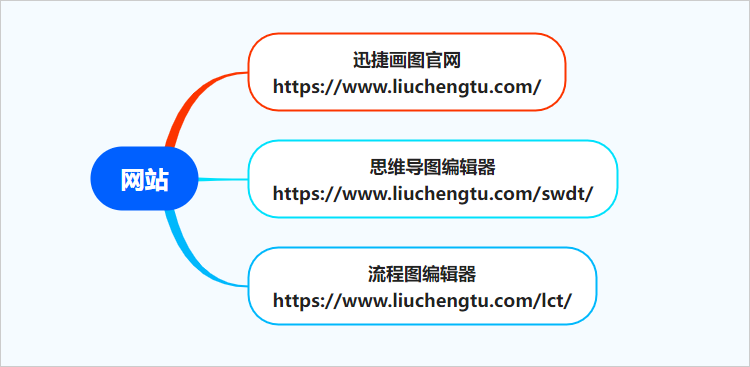
其中,思维导图的绘制需以直观简单的方式呈现发散性内容。
因此,填充思维导图的节点内容时,一般会总结出梳理内容的关键信息(关键词),方便简单快速理解内容。
但绘制过程中,难免会出现单个节点内容较多需要换行的情况,以便节点内容直观易理解。
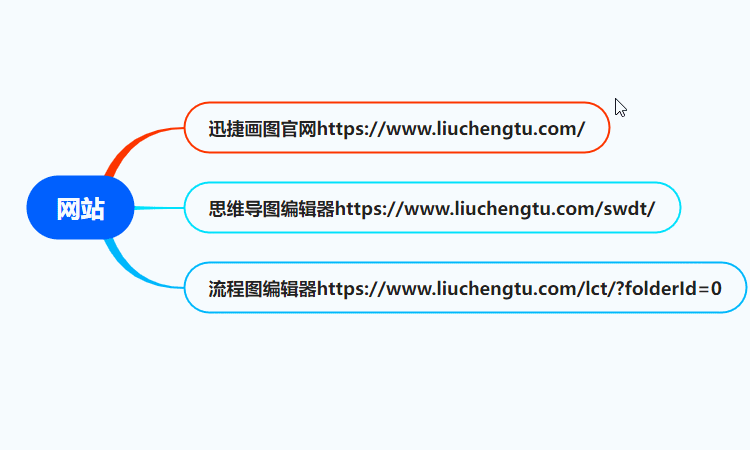
误区:Enter键
对于一些常用的编辑器,换行键往往是Enter键,因此不少小伙伴会陷入一些误区,即认为制作思维导图时Enter键同样适用于换行。
制作思维导图时会发现,编辑器使用Enter键时会给导图添加上“同级主题”或完成节点编辑。因此开发人员为避免这一操作,将换行的按钮换成了我们所使用的Shift+Enter组合键。
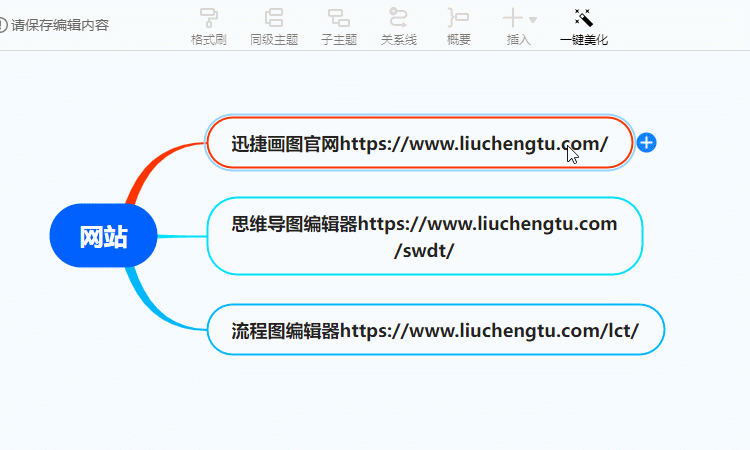
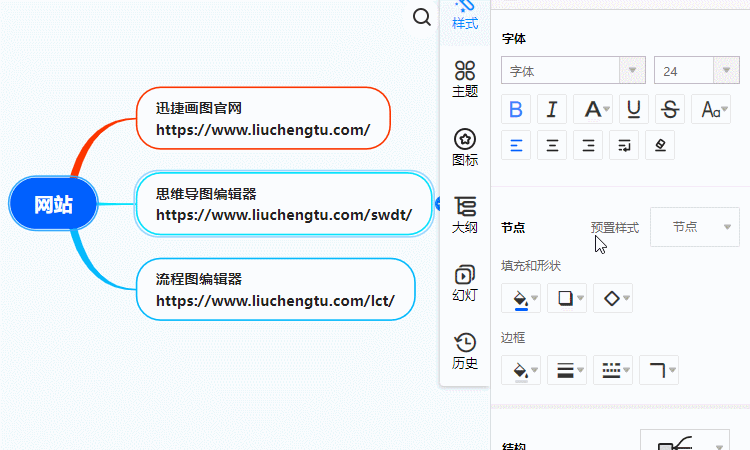
以上就是关于思维导图文字换行的方法了,小伙伴们可以试着绘制哟!
当然了,还有更多思维导图的绘制方法与技巧可以持续关注“软件教程”专栏了解。
通过电脑我们可以使用两种方案制作思维导图,可以用在线的方式制图(无需安装软件,通过浏览器进入网站即可制图),或借助软件制图(将思维导图与浏览器进行区分,便于用浏览器搜索资料),整体上比较方便。
但迅哥发现有些小伙伴会遇到一个节点文字太多需要换行,但不知道该如何做。下面迅哥就“做思维导图时文字太长怎么换行”这一问题教大家简单换行的方法(Shift+Enter组合键)。
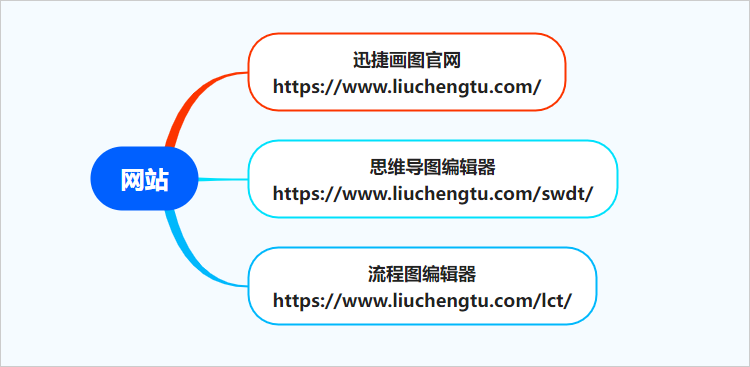
一、为什么要换行
通过“思维导图简单画法”一文我们能够了解到思维导图的一些基本画法。其中,思维导图的绘制需以直观简单的方式呈现发散性内容。
因此,填充思维导图的节点内容时,一般会总结出梳理内容的关键信息(关键词),方便简单快速理解内容。
但绘制过程中,难免会出现单个节点内容较多需要换行的情况,以便节点内容直观易理解。
二、做思维导图时文字太长怎么换行
通过电脑使用迅捷思维导图遇到一个节点内容过多,需要换行时,只需激活节点的编辑功能,将光标移至需要换行的区域,使用Shift+Enter组合键即可轻松给节点内容进行换行处理。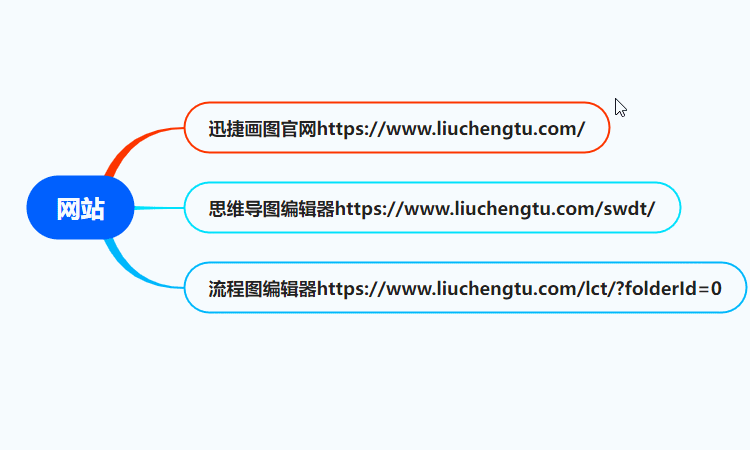
误区:Enter键
对于一些常用的编辑器,换行键往往是Enter键,因此不少小伙伴会陷入一些误区,即认为制作思维导图时Enter键同样适用于换行。
制作思维导图时会发现,编辑器使用Enter键时会给导图添加上“同级主题”或完成节点编辑。因此开发人员为避免这一操作,将换行的按钮换成了我们所使用的Shift+Enter组合键。
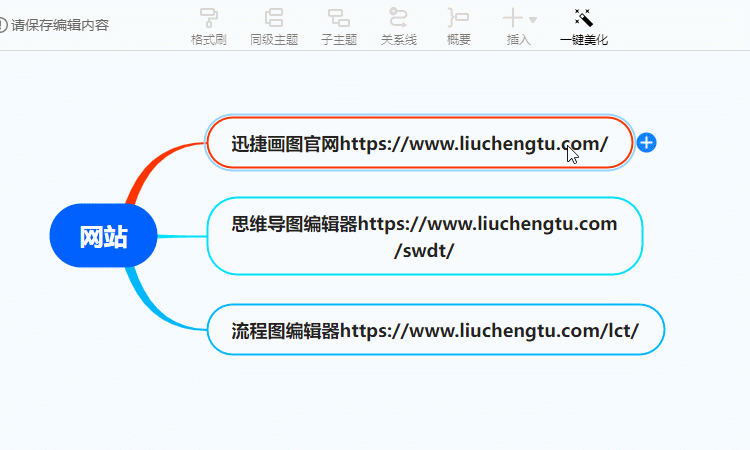
三、节点样式编辑
当节点换行完毕后,我们还可以通过“样式”功能,对节点文字(字体、对齐方式、颜色等)与节点样式(背景、阴影、形状等)进行适当的修改。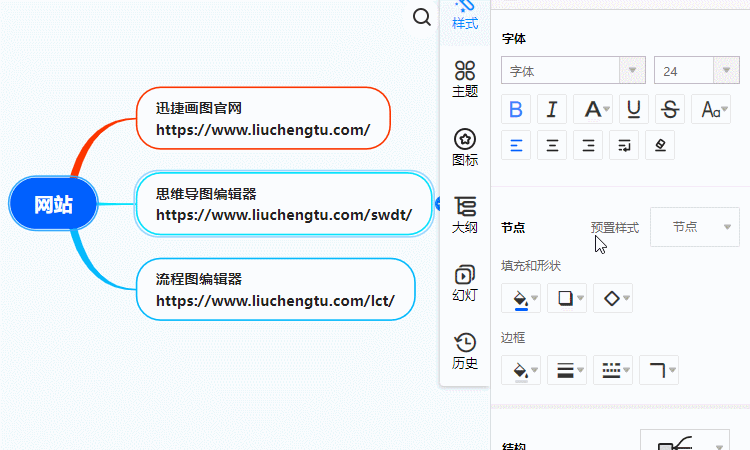
以上就是关于思维导图文字换行的方法了,小伙伴们可以试着绘制哟!
当然了,还有更多思维导图的绘制方法与技巧可以持续关注“软件教程”专栏了解。







